ፕሮግራሙን ወደ መጣያ ለማዛወር አንድ ፕሮግራም ማስወገድ ብቻ በቂ አይደለም። ለወደፊቱ ችግሮች እንዳይከሰቱ ሁሉም ፕሮግራሞች እና ዝመናዎች እንዲወገዱ በይፋ እሱን ማስወገድ አለብዎት። በዊንዶውስ እና ማክ ኦፕሬቲንግ ሲስተሞች ላይ ፕሮግራሙን በተሳካ ሁኔታ ለማስወገድ ይህንን መመሪያ ይከተሉ።
ደረጃ
ዘዴ 1 ከ 2 - ከዊንዶውስ ኦፐሬቲንግ ሲስተም ማስወገድ
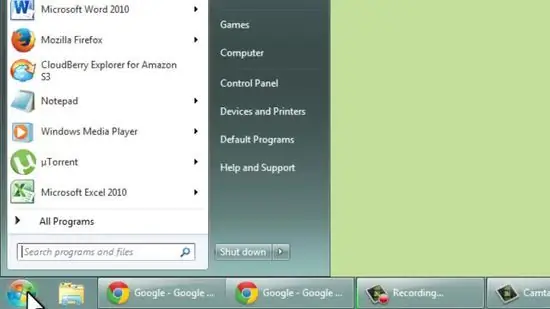
ደረጃ 1. ዋናውን ምናሌ ለመክፈት የዊንዶውስ ጅምር ቁልፍን ጠቅ ያድርጉ።
ኦፊሴላዊ የማስወገጃው ሂደት ለዊንዶውስ ቪስታ ፣ ኤክስፒ ፣ 7 እና 8 በጣም ተመሳሳይ ነው።
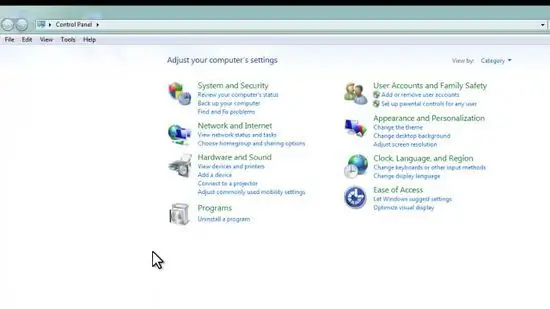
ደረጃ 2. ወደ የቁጥጥር ፓነል ይሂዱ።
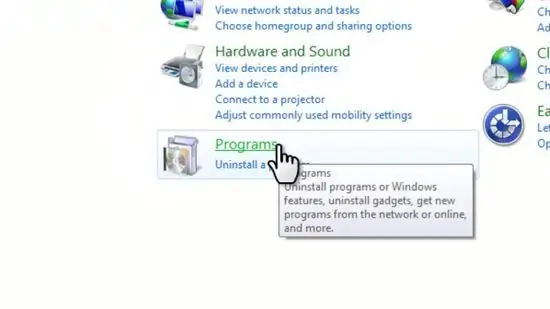
ደረጃ 3. የፕሮግራሞቹን ክፍል ይፈልጉ።
አንዳንድ ጊዜ ይህ ክፍል “ፕሮግራሞች እና ባህሪዎች” ይባላል።
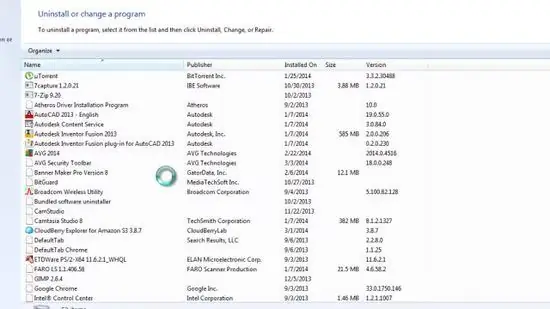
ደረጃ 4. በፕሮግራሞች ምናሌ ስር “አንድ ፕሮግራም አራግፍ” የሚለውን አገናኝ ጠቅ ያድርጉ።
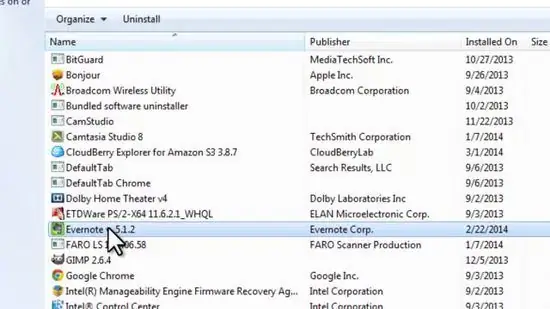
ደረጃ 5. በኮምፒተርዎ ላይ ካሉ ፕሮግራሞች ዝርዝር ውስጥ አንድ ፕሮግራም ይምረጡ።
ፕሮግራሙን ያድምቁ።

ደረጃ 6. በፕሮግራሙ መስኮት አናት ላይ አንድ አዝራር ጠቅ ያድርጉ።
ለ “አራግፍ” ፣ “ጥገና” እና “ለውጥ” አዝራሮች አሉ። “አራግፍ” ን ጠቅ ያድርጉ።
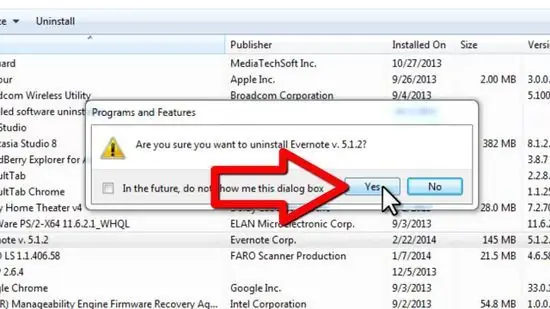
ደረጃ 7. "እሺ" ወይም "አዎ" ን ጠቅ በማድረግ ፕሮግራሙን ማስወገድ መፈለግዎን ያረጋግጡ።
ፕሮግራሙ እስኪራገፍ እና ሁሉም ፕሮግራሞች እስኪራገፉ ድረስ ይጠብቁ።
ዘዴ 2 ከ 2 - ከማክ ኦኤስ ማስወጣት
ደረጃ 1. ሊያስወግዱት የሚፈልጉትን ፕሮግራም ይዝጉ።
ደረጃ 2. በዴስክቶፕዎ አናት ላይ ወደ ሂድ ምናሌ ይሂዱ።
ደረጃ 3. ከተቆልቋዩ ዝርዝር ውስጥ “ትግበራዎች” ን ይምረጡ።
ሁሉንም መተግበሪያዎችዎን የያዘ ፈላጊ መስኮት ይመጣል።
ደረጃ 4. ሊያስወግዱት የሚፈልጉትን መተግበሪያ ያድምቁ።
በዴስክቶፕዎ ላይ መተግበሪያውን ወደ መጣያ ይጎትቱት።
ደረጃ 5. በማግኛ መስኮትዎ ውስጥ የማኪንቶሽ ኤችዲ ድራይቭን ጠቅ ያድርጉ።
ይህ በግራ ዓምድ አናት ላይ ያለው ካሬ ሳጥኑ ነው። በሃርድ ድራይቭዎ ላይ ያሉትን ክፍሎች ዝርዝር ያያሉ።
የእርስዎ ፈላጊ መስኮት ድንክዬዎችን የሚጠቀም ከሆነ ፣ በመፈለጊያ መስኮቱ አናት ላይ ባለው የዝርዝር እይታ አማራጭ ላይ ጠቅ ያድርጉ። ይህ የተለያዩ ፋይሎችን አመጣጥ እና ቦታ ለማየት ቀላል ያደርግልዎታል።
ደረጃ 6. በዝርዝሮችዎ ውስጥ ቤተ መፃህፍትን ይፈልጉ።
በቤተ -መጽሐፍት ላይ አንድ ጊዜ ጠቅ ያድርጉ።
ደረጃ 7. አሁን ላጠፉት መተግበሪያ ርዕስ ተቆልቋይ ዝርዝሩን ይቃኙ።
የሚፈልጉት በቤተ -መጽሐፍትዎ ውስጥ የተከማቹ የድጋፍ ፋይሎች እና ምትኬዎች ናቸው።
- ለመተግበሪያው የድጋፍ ፋይሎች ከመተግበሪያ ድጋፍ አቃፊ ስር ይመልከቱ።
- እንዲሁም በምርጫዎች ፣ በምርጫ ፓነሎች እና በጅምር ንጥሎች አቃፊዎች ስር ይመልከቱ።
- ለመተግበሪያው የድጋፍ ፋይሎችን ወደ መጣያ ይጎትቱ።
ደረጃ 8. በማግኛ መስኮት ውስጥ ወደ ሃርድ ድራይቭዎ ዝርዝር ይመለሱ።
በመቀጠል በዝርዝሩ ውስጥ የተጠቃሚዎች አቃፊን ጠቅ ያድርጉ።
ደረጃ 9. ከኮምፒዩተርዎ ጋር በተጎዳኘው የመነሻ አዶ ላይ አንድ ጊዜ ጠቅ በማድረግ የአስተዳዳሪዎን ስም ይምረጡ።
ደረጃ 10. በዚህ አቃፊ ውስጥ ያለውን የላይብረሪውን አቃፊ ይፈልጉ።
ደረጃ 11. የመተግበሪያ ድጋፍን ፣ ምርጫዎችን ፣ የምርጫ ፓነሎችን ፣ የመነሻ ንጥሎችን እና የትኛውንም የመተግበሪያ አቃፊ ሊይዙ የሚችሉ ሌሎች አቃፊዎችን ይመልከቱ።
- ፋይሉን ሰርዝ እና ወደ መጣያ ውስጥ ጣለው።
- መተግበሪያዎችዎ ከቀን መቁጠሪያ ፣ ኢሜል ፣ ቅርጸ ቁምፊዎች ወይም ማመሳሰል ጋር የሚዛመዱ ከሆኑ እነዚያን ፕሮግራሞች ለፕሮግራም ፋይሎች ያረጋግጡ።







